【簡単!】エックスサーバーでのWordPressブログの始め方

今日もzoomレッスンしてたんですが、腰から下はパジャマでした。 すみません。
ハイ!!ということで、先日、「【初心者さん向け】制作したホームページを公開するにはどうすればいい?」という記事をUPしました。
読んでくださった方から、「WordPressでブログを始めたいと思っているけど、どうしたら良いか分からなくて、中々始められません」というメッセージをいただきました。
今回はWordPressブログの始め方をお伝えします!!
WordPressの「簡単インストール」
※こちらはエックスサーバー契約時に出てくる「WordPressクイックスタート」は使用しない方法です。
まず、エックスサーバーの「サーバー管理」に入ると、以下のようなメニューがあります。
ここで、「WordPress簡単インストール」をクリックしてください。
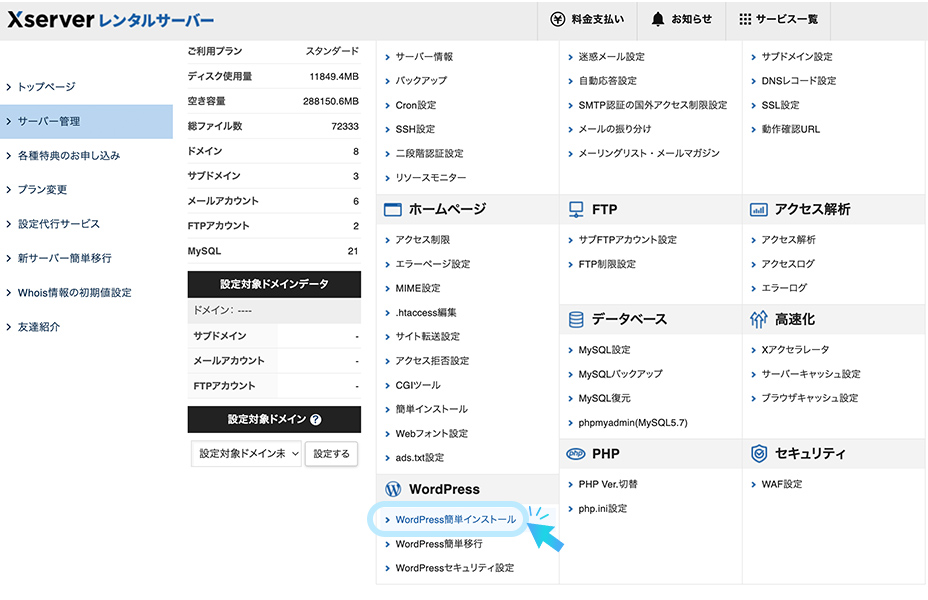
すると、WordPressをインストールするドメインを聞いてきますので、選択してください。
ブログを運営する為のドメインは先に取得してから、選択してくださいね。

WordPressインストールをクリックします。
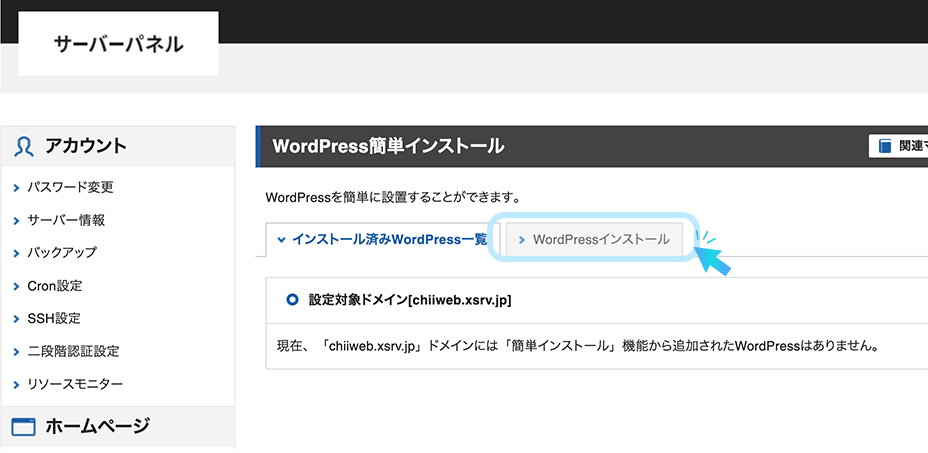
インストールする時の設定を入力します。
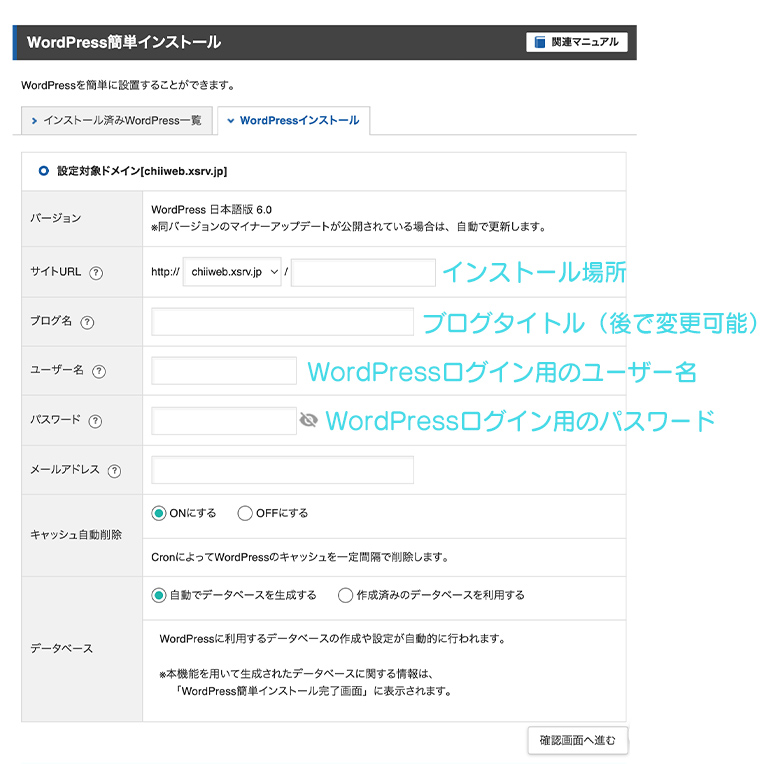
この時、ドメイン直下に入れたい場合は、サイトURLは空で良いのですが、ドメインに直接WordPressをインストールするのはオススメではありません。
詳細は↑こちらの記事に書いていますので、またご覧ください。
- インストールするフォルダ名(アルファベット)
- ブログ名
- ユーザー名
- パスワード
- メールアドレス
を入力し、
- キャッシュ自動削除
- データベース
はデフォルトの状態(ONにする、自動でデータベースを生成する)でOKです。
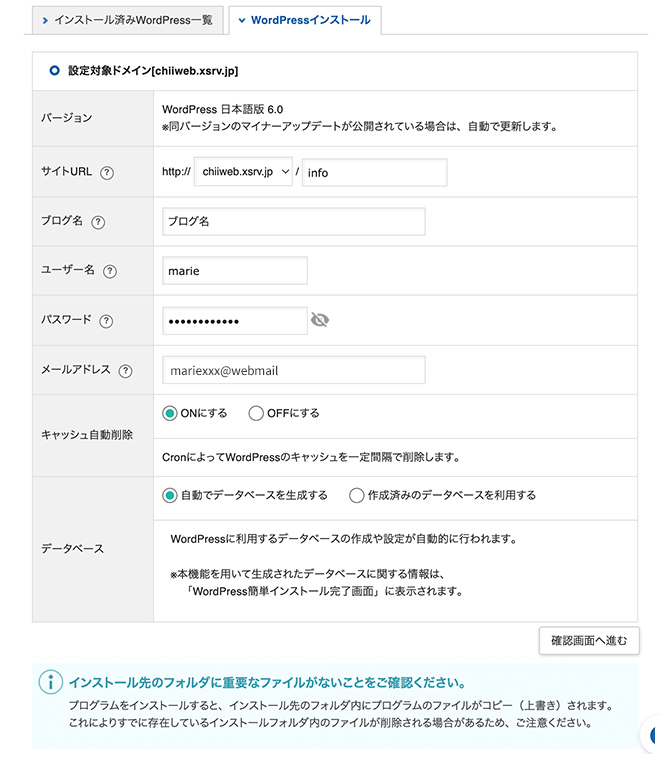
今回はこんな風に入力してみました。
下に注意書きがあります。
インストール先のフォルダに重要なファイルがないことをご確認ください。
プログラムをインストールすると、インストール先のフォルダ内にプログラムのファイルがコピー(上書き)されます。
これによりすでに存在しているインストールフォルダ内のファイルが削除される場合があるため、ご注意ください。
今回が契約したばかりのサーバーで、何もデータをアップロードしていない場合は、気にしなくてOKです。
使用していたサーバーの場合は、インストールしようとしている場所(サイトURLのとこです)に、データがないことを確認してください。
もし何か入っていた場合は、上書きされてなくなることがありますよ。という注意書きです。
OKなら「確認画面へ進む」ボタンをクリックしましょう!
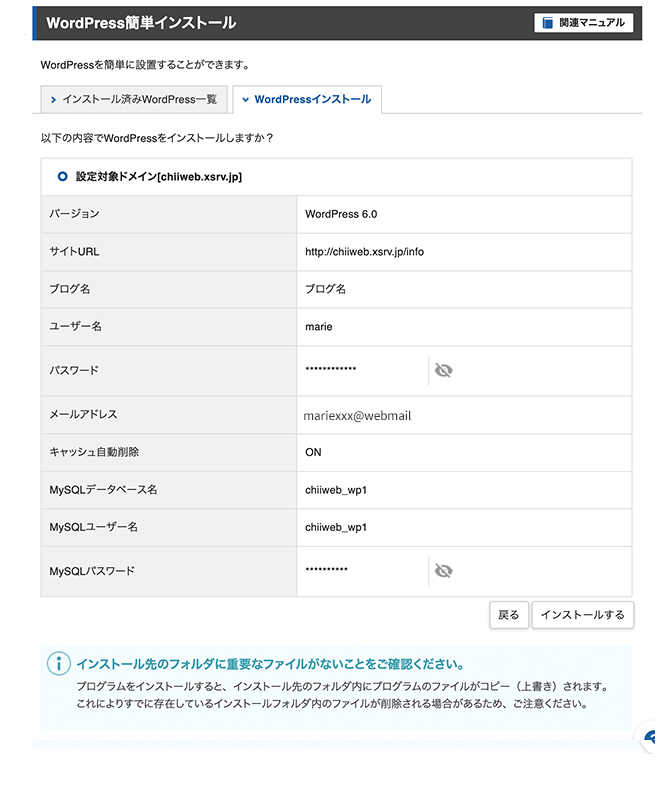
MySQLデータベースが自動で作成されました↑。
WordPressに記事を書くと、「データベース」という場所に、保存されていく仕組みです。
「インストールする」をクリックすると、インストールが始まります。
インストール完了後、以下のように、「インストールが完了しました」と出てきます。
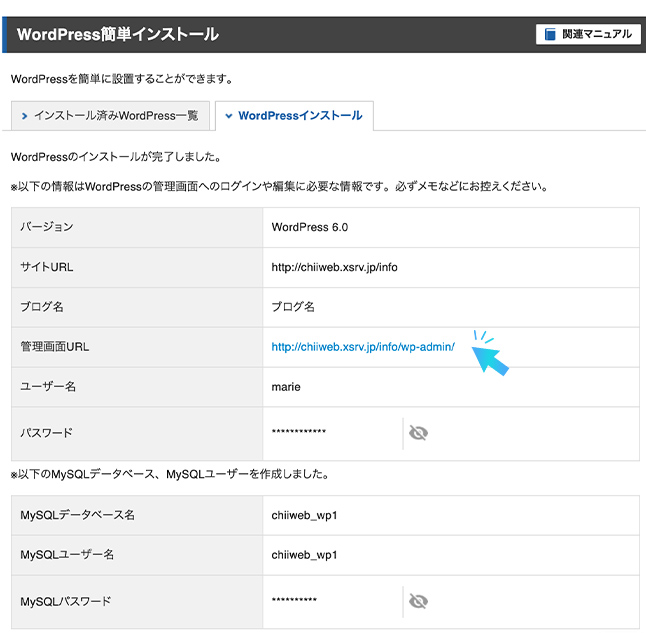
管理画面URLをクリックすると、WordPressにログインできます。
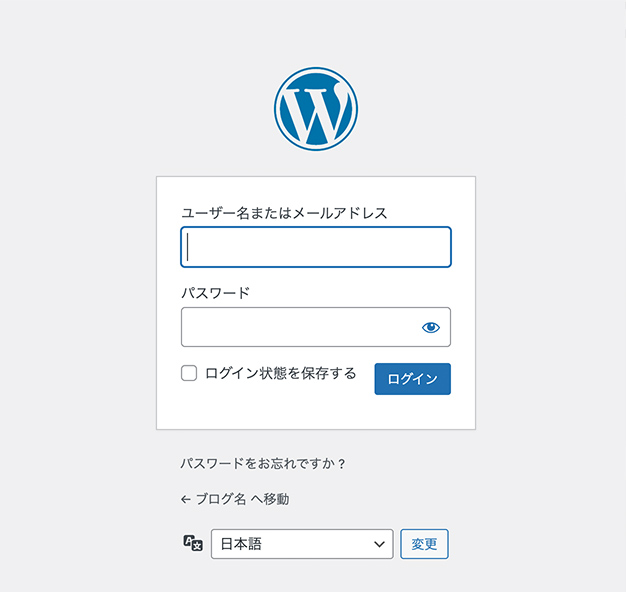
先ほどインストール時に設定してユーザー名もしくはメールアドレス、パスワードを使って、ログインしてみてください。
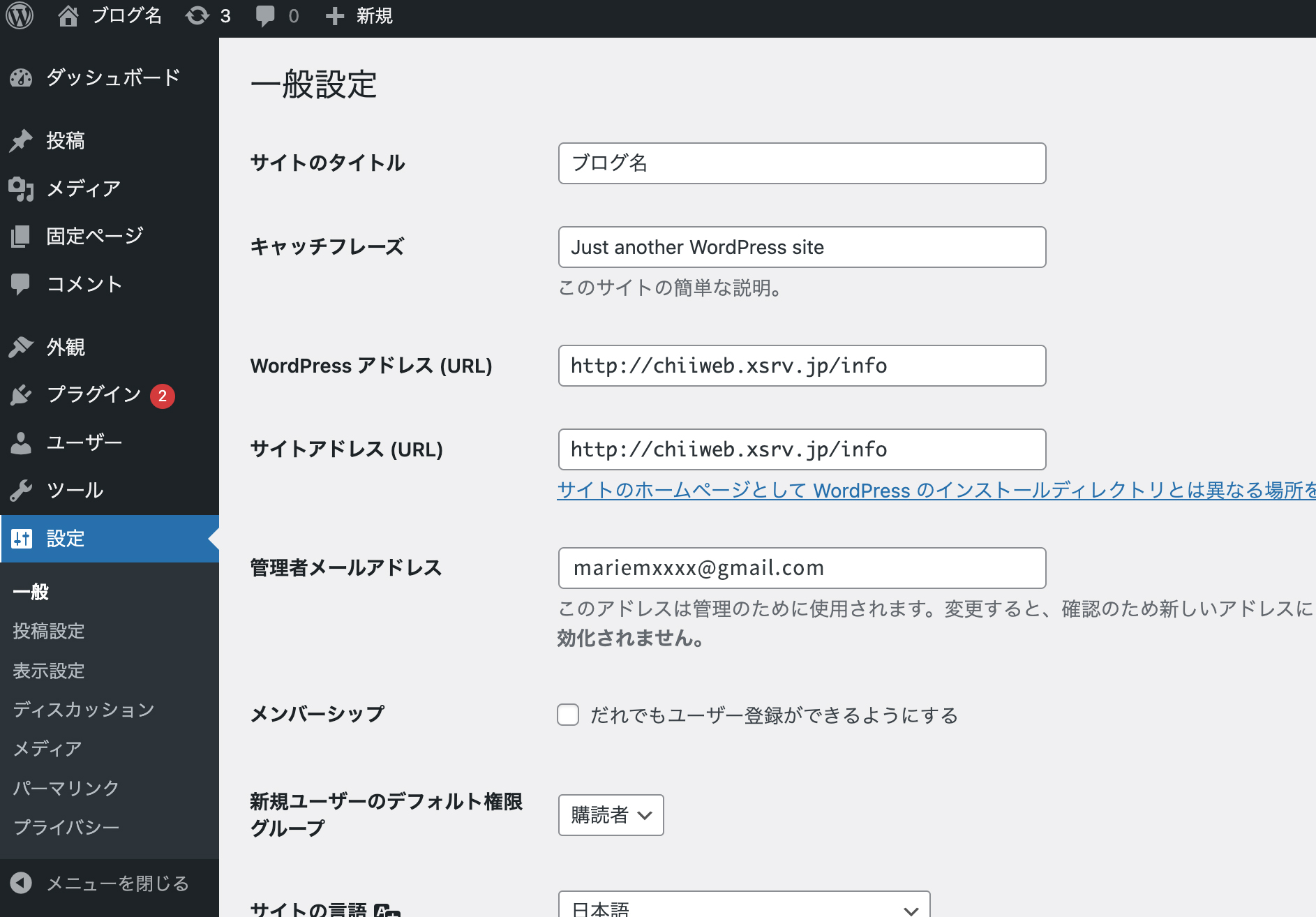
ダッシュボードの「設定」「一般」で、インストール時に入力したサイトのタイトルを変更することができます。
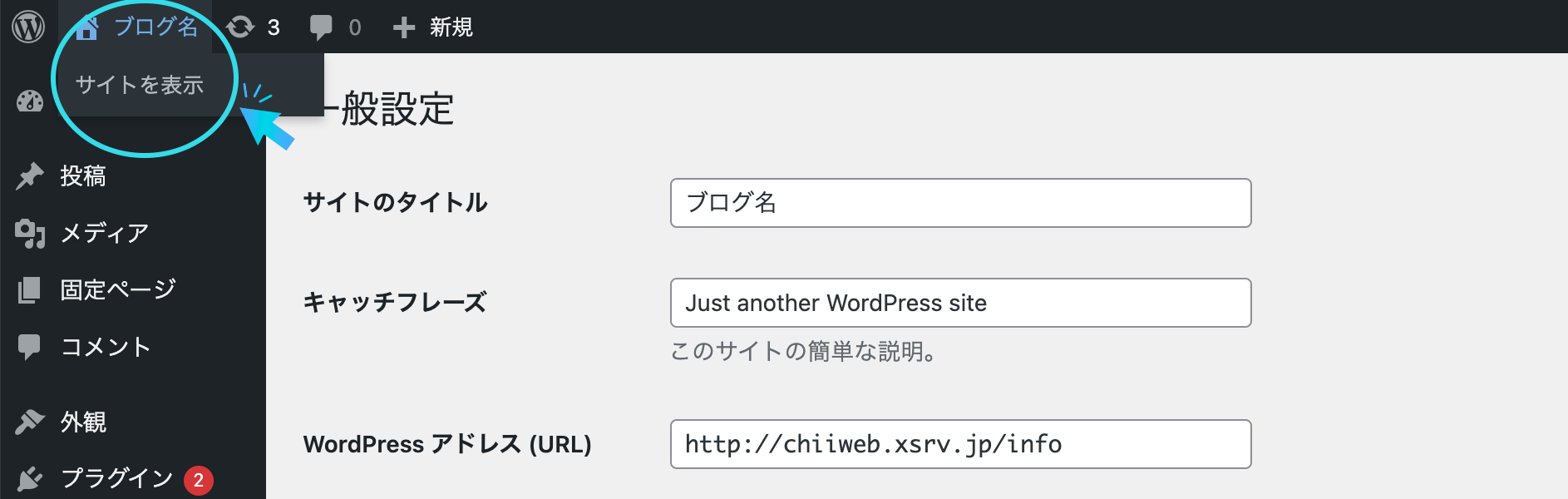
上の方の、「ブログ名」or「サイトを表示」をクリックすると、ブログのトップが見られます。

デフォルトのテーマが選択されている状態です。
WordPressでは、好きなテーマを使用することができます。
無料のものもありますし、有料のものもありますので、色々試してみてくださいね。
テーマを変更するときは、
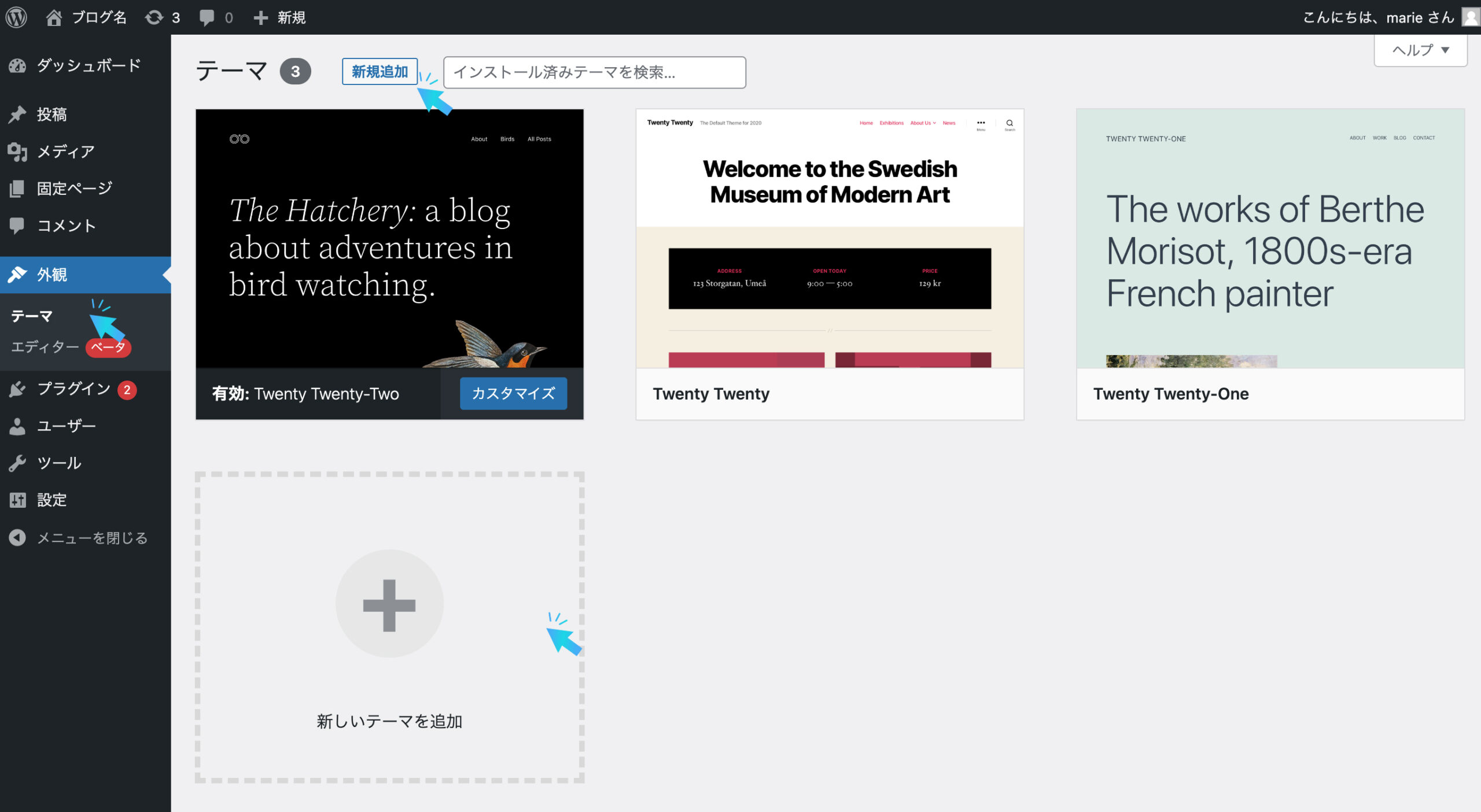
ダッシュボードの、「外観」「テーマ」から変更します。
「有効」になっているテーマが、現在使われているテーマです。
「新規追加」ボタンから無料テーマを探したり、購入した有料テーマは「新しいテーマを追加」からアップロードすることが可能です。
クリエイターの場合は、FTPソフトなどを使用してテーマをアップロードすると分かりやすいです。
ちなみに、WordPressテーマをFTPソフトでアップロードする際は、WordPressファイルのwp-content > themes の中にアップロードします。
これで、WordPressブログは完成です。
今の状態だと、ドメイン+インストールしたフォルダ がブログのURLになっています。
ドメインで表示させたい場合は続いて↓の設定を行ってください。
サブディレクトリに入れたWordPressをドメイン直下で表示する方法
ダッシュボードの「投稿」「新規追加」から、すぐにブログを投稿することができます。
WordPressは、ユーザー数が多いので、分からないことがあっても、検索すると情報が出てきます。
プラグインなどもたくさんありますので、ぜひ調べてみてくださいね♪
今からブログを始める方や、クリエイターさんにはエックスサーバーをおすすめします^^
↑こちらのリンクからで最大10000円割引になるキャンペーン中![]()
レンタルサーバーをご契約される方はぜひご検討ください♩
いいなと思ったら
TAPしてね♡↓
WordPressのインストールは、ドメイン直下(ルート)じゃない方がいいと思う WordPressでslickスライダーの下に開く余白はプラグインSmushが原因でした!!


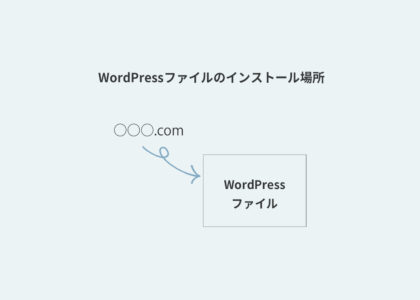

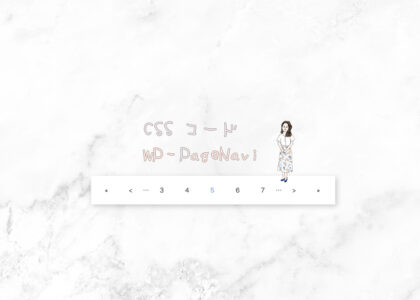


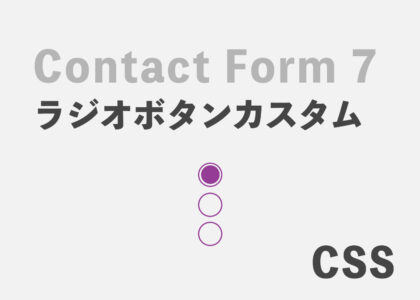



コメントは承認後に表示されます。